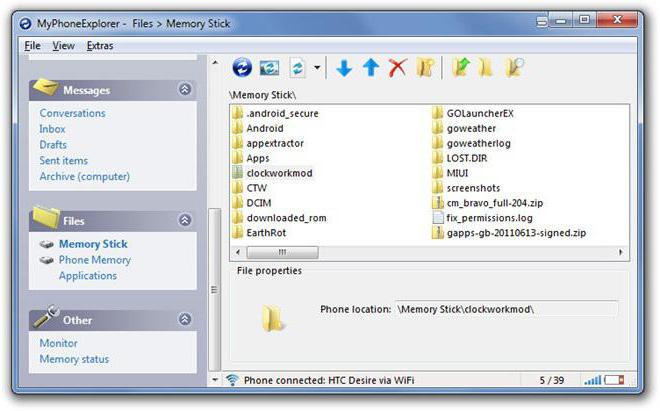Určite každý po kúpe nového smartfónuZaujímalo by ma: „Ako môžem preniesť kontakty z telefónu na telefón?“ A to je najbolestivejšie pre samotný gadget aj pre nervový systém majiteľa.

Pokúsme sa na to prísť a vymenovať najviacpopulárne spôsoby prenosu kontaktov zo starého do nového telefónu: pomocou softvéru tretích strán, osobného počítača a iného dostupného vybavenia.
Prenos kontaktov pomocou počítača
Pred prenosom z telefónu do telefónukontakty, potrebujeme starý gadget, z ktorého potrebujeme exportovať, osobný počítač a kábel USB (najlepšie značkový). Ako softvérová pomoc bude použitý obslužný program MOBILedit, ktorý je možné stiahnuť z oficiálnych webových stránok vývojára.

Základná verzia softvéru nie je preložená do ruštinyjazyk, a ak s tým má niekto problémy, môžete vyhľadať amatérske zdroje, ktoré sa postarali o lokalizáciu. V každom prípade je všetka funkčnosť programu intuitívna a nemala by vás priviesť k strnulosti.
Pred prenosom z telefónu do telefónukontakty, pomôcka predovšetkým ponúkne stiahnutie alebo aktualizáciu ovládačov pre váš modul gadget. Pre urýchlenie procesu si môžete zvoliť konkrétny model smartfónu a potvrdiť začatie inštalácie.
Po dokončení inštalácie ovládačov a ďalšíchpomocný softvér, musíte prejsť na kartu „Káblové pripojenie“ a po vyžiadaní typu pripojenia zvoľte „PC Sync“. Niekedy možno nájsť iný názov - všetko závisí od modelu vášho modulu gadget a nainštalovaných ovládačov.
Ďalej musíme nakonfigurovať funkcie telefónu, to znamená povoliť ladenie USB:
- Nastavenia smartfónu.
- Možnosti vývojára.
- Kliknite na položku „USB debugging“.
Tieto kroky sa musia vykonať s modulmi gadget na platforme Android s verziou nižšou ako 4.2. V ostatných prípadoch sa pokyny pre telefón budú líšiť:
- Karta Systém.
- "Informácie o zariadení".
- Položka „Číslo zostavy“.
- Ladenie USB.
Potom už v programe MOBAYLEDIT vyberámena ľavej strane nástroja, na karte „Telefónny zoznam“ a prejdite na export. Pred prenosom kontaktov z telefónu do telefónu označíme typ exportovaného súboru a tiež miesto, kde bude uložený. Ďalej v ponuke zvoľte „Importovať“ a podľa pokynov programu prenesieme staré kontakty do nového modulu gadget. To je možné vykonať pomocou kábla USB aj prostredníctvom bezdrôtových protokolov (Wi-Fi, Bluetooth).
Disk Google
Keby ste mali jednoduchý telefón bez konkrétnych údajov"Problémy" a tam je prístup k sieti, môžete použiť softvér zo známeho vyhľadávacieho nástroja. Službu Google môžete synchronizovať s telefónnym zoznamom.

Táto synergia je praktická aj preto, že ste vsvoje údaje môžete kedykoľvek zmeniť, a to bez toho, aby ste mali po ruke telefón. Pred prenosom kontaktov zo starého telefónu do nového modulu gadget sa musíte prihlásiť do účtu služieb Google na novom zariadení a súhlasiť so synchronizáciou.
Softvér svojim zákazníkom okrem iného poskytuje možnosť obnovenia kontaktov, ktoré sa za posledných 30 dní z nejakého dôvodu stratili.
Yandex.Disk
Ďalší jednoduchý spôsob prenosu kontaktov zstarý modul gadget na jednoduchom telefóne je domáca služba z vyhľadávača s rovnakým názvom „Yandex.Disk“. Rovnako ako v predchádzajúcom prípade potrebujeme sieťové pripojenie.

Skôr ako začnete exportovať, musítenainštalujte si vhodný softvér od spoločnosti Yandex, ktorý nájdete v zodpovedajúcej sekcii služby Google Play. Po nainštalovaní aplikácie budete musieť skopírovať všetky kontakty, ktoré chcete preniesť.
Potom, čo boli vaše údaje skopírované a váš účet Yandex.Disk aktivovaný, mali by ste vykonať nasledujúce kroky:
- Spustite obslužný program na novom telefóne a prihláste sa do svojho účtu s rovnakými údajmi, ktoré ste predtým zadali na export.
- Ďalej v ponuke musíte prejsť na položku „Nastavenia“ (názov sa môže v závislosti od modelu meniť).
- Vyberte kartu „Presun z telefónu na telefón“.
- Pomôcka si vyžiada tajný kód, ktorý ste dostali skôr - zadajte ho a potvrďte presun.
- Keď aplikácia dokončí svoju prácu, upozorní vás na koniec operácie prenosu.
Prenášajte kontakty bez počítača
Ak nemáte možnosť pripojiť sa k osobnému počítaču, môžete ísť inou cestou: cez bezdrôtový protokol Bluetooth. Pri prenose kontaktov postupujte podľa týchto jednoduchých krokov:
- Zapnite telefóny.
- Na oboch zariadeniach aktivujte funkciu „Bluetooth“ (postup bude uvedený v pokynoch pre telefón).
- V starom gadgete prejdite do ponuky nastavení „Bluetooth“ a začnite hľadať nové zariadenie.
- Synergiu s novým modulom gadget potvrďte zadaním rovnakých kódov PIN.
- Prejdite do sekcií telefónneho zoznamu a označte kontakty, ktoré chcete exportovať.
- Po prenose údajov sa kontakty zobrazia vo vašom novom module gadget.
Prenos dát pomocou SD a SIM kariet
Ak vaše staré zariadenie podporuje túto funkciu,potom môžete kontakty kopírovať pomocou karty SIM alebo SD. Proces sa zdá byť iba komplikovaný, ale v skutočnosti je všetko celkom jednoduché. Hlavná vec je postupovať podľa pokynov.

Exportovať cez SD kartu:
- Vložte pamäťovú kartu do starého telefónu.
- Uložte údaje na disk CD prostredníctvom ponuky a pracujte s kontaktmi.
- Preinštalujte kartu na nový modul gadget.
- Načítajte kontakty cez „Kontakty“ -> „Možnosti“ -> „Export / import kontaktov“ -> „Kopírovať z SD karty“.
Exportujte cez SIM kartu
Jeden z najstarších (ale osvedčený)spôsobov migrácie kontaktov je export pomocou SIM karty. Používa sa iba v najnaliehavejších prípadoch (bez elektriny, internetu, vymeniteľných médií atď.).
Hlavnou nevýhodou tejto metódy je obmedzenie naznakov v mene. To znamená, že môžete prenášať kontakty (nie viac ako 200), ale všetky budú „odrezané“ na 8 znakov, čo je mimoriadne nepohodlné (musíte byť múdri v skratkách mien a priezvisk).
Ak chcete kopírovať kontakty cezSIM karta musí byť do nej najskôr exportovaná v starom telefóne pomocou ponuky a potom jej vložením do nového modulu gadget preniesť všetky údaje do telefónneho zoznamu. Zdá sa, že je všetko jednoduché, ale obmedzenia veľmi skresľujú všetky migrujúce informácie.